手机剪映如何更换视频音乐 剪映剪同款换音乐的步骤
日期: 来源:泰尔达游戏网
手机剪映如何更换视频音乐,手机剪映是一款功能强大的视频剪辑应用程序,它不仅可以帮助我们编辑和剪辑视频,还可以通过更换视频音乐来为作品增添独特的氛围,剪映剪同款换音乐的步骤简单易行,让我们能够在不同的场景下为视频选择适合的音乐,从而提升作品的艺术感和观赏性。无论是想为旅行记录增加一些轻快欢快的音乐,还是为纪念日视频加入一些浪漫温馨的乐曲,手机剪映都能满足我们的需求。不仅如此剪映还提供了丰富的音乐库,使我们能够根据自己的喜好和视频的风格来选择合适的背景音乐。通过手机剪映更换视频音乐,我们可以轻松制作出令人印象深刻的视频作品,展现自己的创意和个性。无论是专业编辑还是普通用户,手机剪映都是一个不可或缺的工具,让我们的视频更加生动有趣。
剪映剪同款换音乐的步骤
具体方法:
1.在剪映上,剪同款视频制作好以后点击“导出”。然后点击“直接导出”,将视频导出到相册以后点击“完成”。
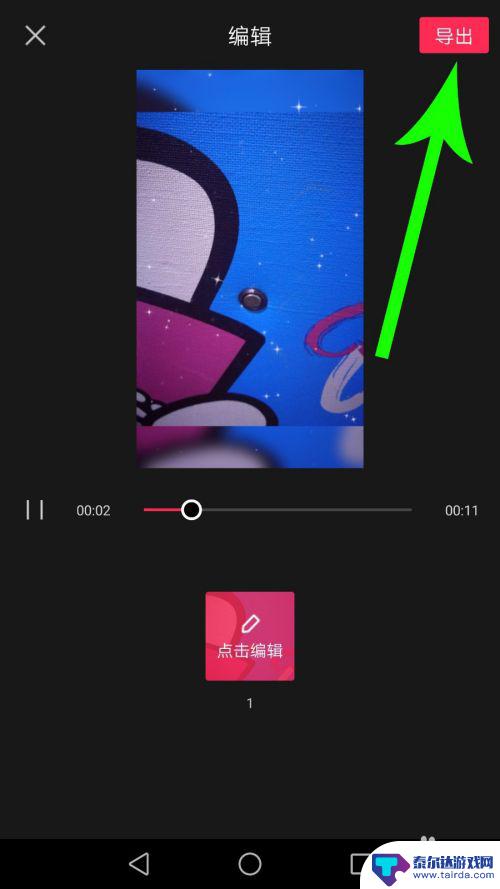
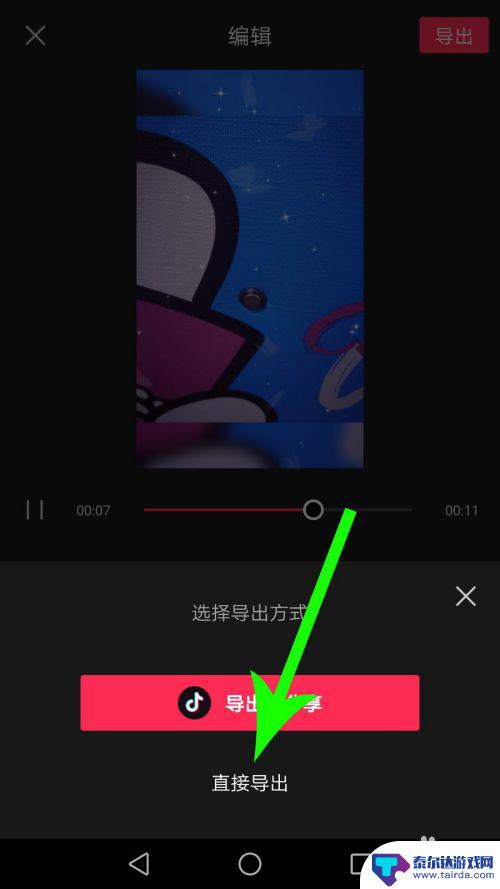

2.打开剪映首页点击“剪同款”,然后勾选导出的“视频”,接着点击“添加到项目”。
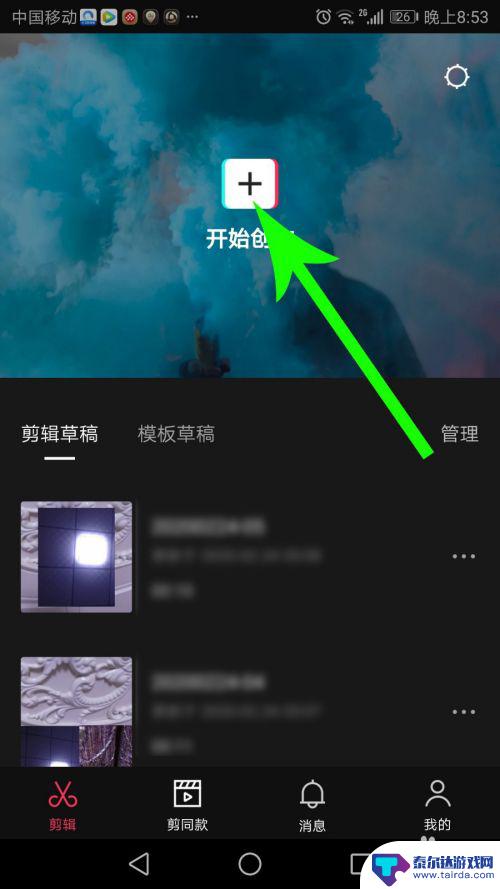
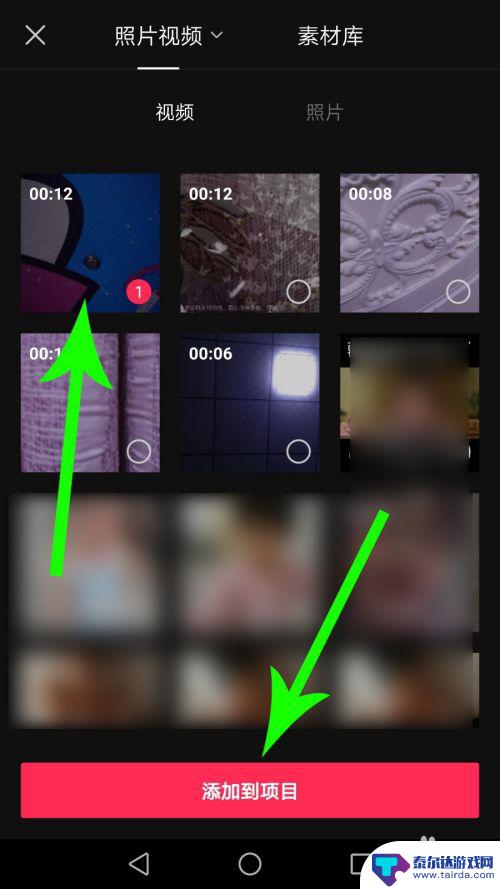
3.打开视频剪辑界面点击“关闭原声”,即可将视频的原生音乐关闭掉,然后点击“添加音频”。
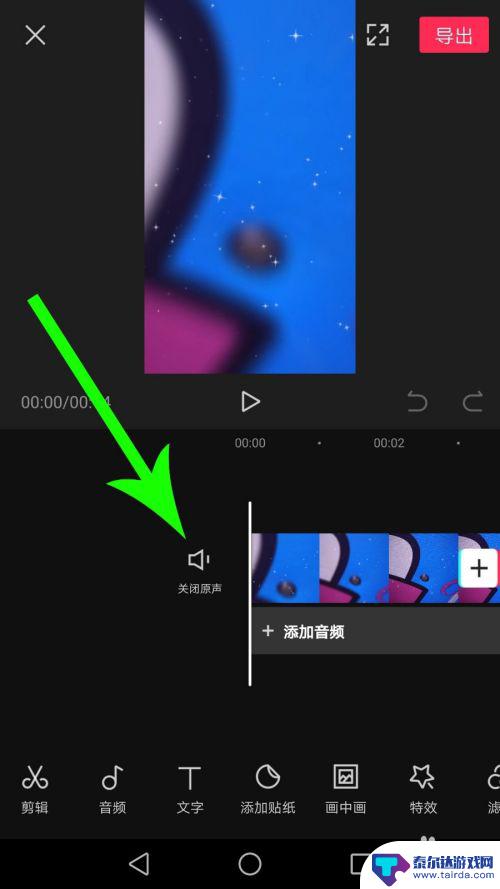
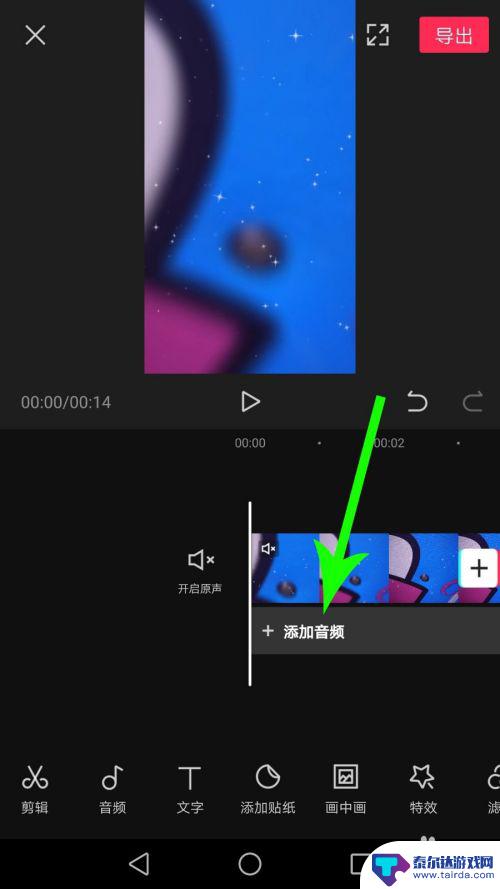
4.打开底部选项菜单后点击“音乐”。
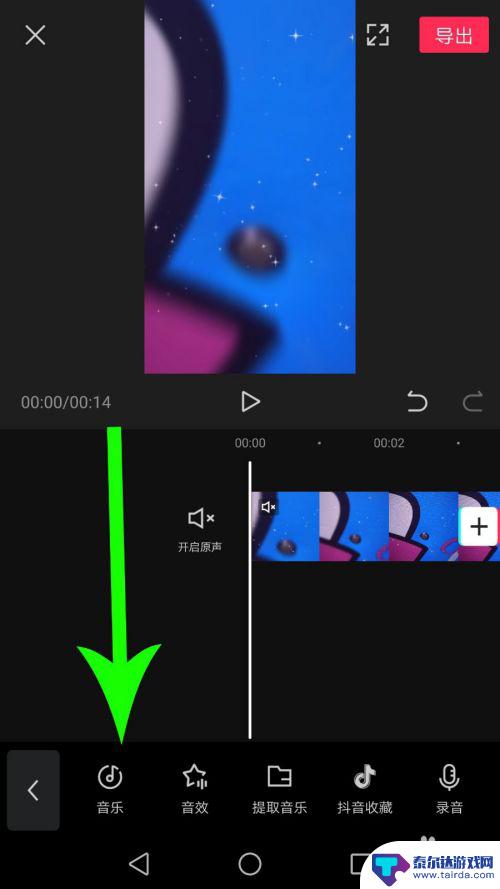
5.打开添加音乐界面,这里有四类音乐可以选择。分别是“推荐音乐”、“我的收藏”、“抖音收藏”和“导入音乐”。这里以添加推荐音乐为例做介绍,向下滑动界面,然后点击音乐右侧的“下载”图标,接着点击“使用”。
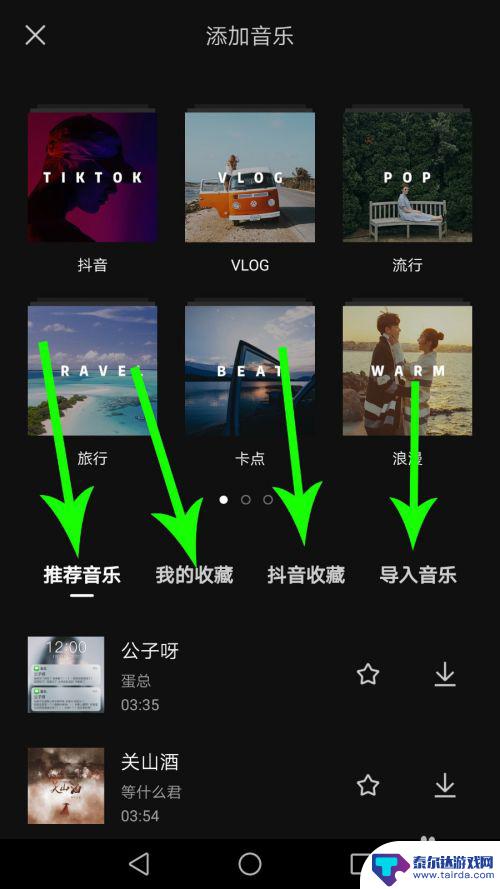
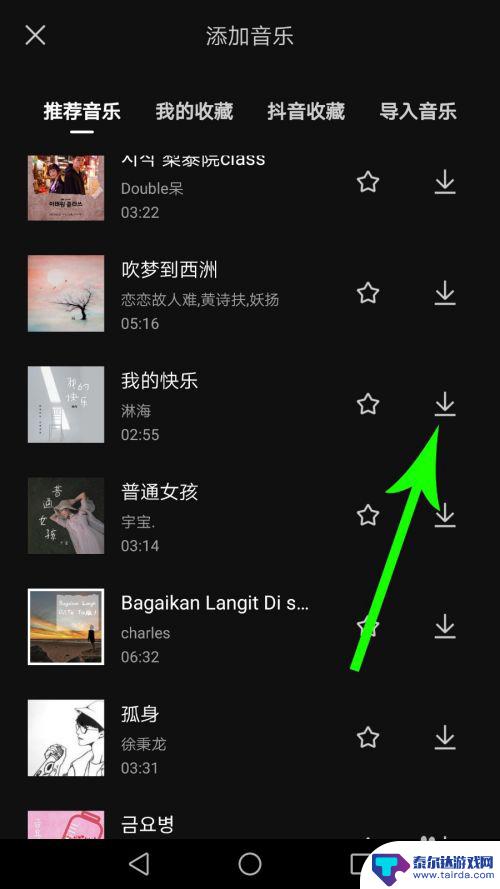
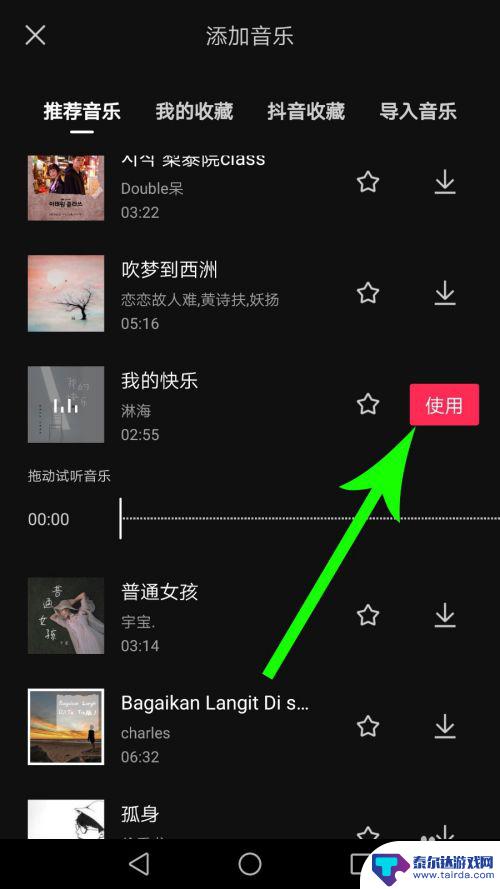
6.添加音乐后打开视频剪辑界面,然后点击“音频素材”进行编辑。编辑完成点击“导出”,这样我们就完成了更换剪同款音乐的操作。
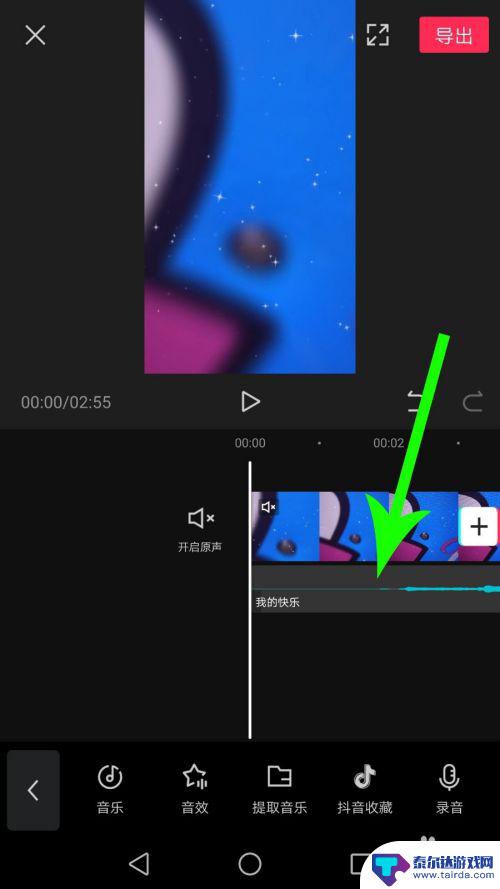
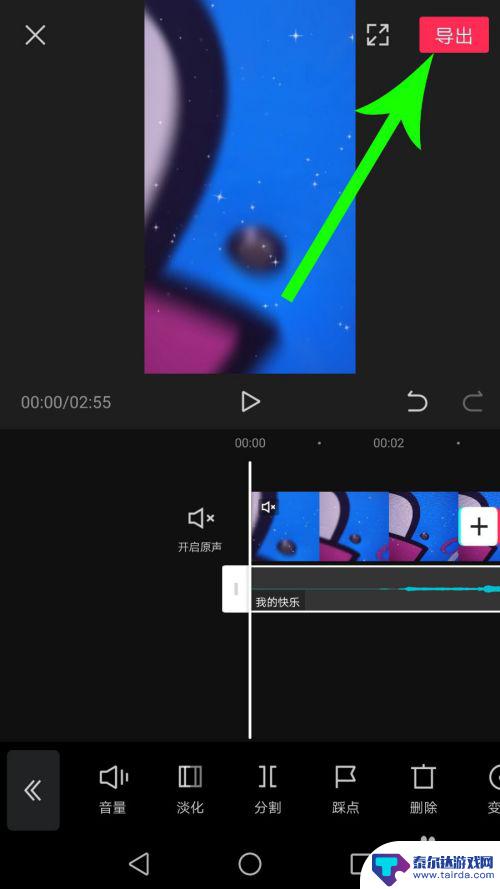
以上就是手机剪映如何更换视频音乐的全部内容,如果你遇到了相同的问题,可以参考本文中介绍的步骤进行修复,希望这篇文章对大家有所帮助。















